Bestätigungsprozess zum Ändern der Startreihenfolge in Windows 11
In manchen Fällen müssen Sie die Startreihenfolge in Windows 11 ändern. Möglicherweise möchten Sie von einem USB-Laufwerk oder einer externen Festplatte booten oder das Standardbetriebssystem ändern.
Vor Windows 10 gab es nicht viele Möglichkeiten, dies zu tun. Sie können die Taste beim Start nur mehrmals drücken und verpassen einfach den Aufruf des BIOS.
Heute gibt es jedoch noch mehr Möglichkeiten, dies zu erreichen. Dieser Artikel bietet eine umfassende Einführung in die Anpassung der Startreihenfolge in Windows 11.
Wie ändere ich die Startreihenfolge in Windows 11?
1. Rufen Sie das BIOS-Menü auf
- Klicken Sie zunächst auf das Startmenü, suchen Sie nach Einstellungen und klicken Sie auf Öffnen. Wählen Sie im linken Bereich „System“ aus, scrollen Sie dann nach unten zur Option „Wiederherstellung“ und klicken Sie darauf.
-
Klicken Sie vor Erweiterter Start auf Jetzt neu starten
 .
. -
Wenn Ihr Computer startet, wählen Sie im Bildschirm „Option auswählen“ die Option „Fehlerbehebung“ aus. Gehen Sie dann zu Erweiterte Optionen.
 Wählen Sie abschließend
Wählen Sie abschließend - UEFI-Firmware-Einstellungen und klicken Sie auf Neustart. Durch Aufrufen des BIOS/UEFI-Setups können Sie grundlegende Computereinstellungen anpassen. Sie können sogar auf die Einstellungen Ihrer CPU zugreifen und diese ändern.
 Es gibt viele Möglichkeiten, das Bootmenü in Windows 11 zu öffnen. Dies ist jedoch der einfachste Weg, dies zu erreichen.
Es gibt viele Möglichkeiten, das Bootmenü in Windows 11 zu öffnen. Dies ist jedoch der einfachste Weg, dies zu erreichen. - Sie können die UEFI-Firmware-Einstellungen auch eingeben, indem Sie die folgenden Schritte ausführen: Drücken Sie die Tasten Fenster
S
, suchen Sie nachPowerShell,
und klicken Sie aufÖffnen
.-
Geben Sie den folgenden Befehl ein und drücken Sie die Eingabetaste:
<strong>shutdown /r /o /f /t 00</strong>
- Wählen Sie im Bildschirm Wählen Sie eine Option die Option
Fehlerbehebung aus Antwort<strong>shutdown /r /o /f /t 00</strong>. Dann gehen Sie zu
Dann gehen Sie zu
- Wählen Sie abschließend
- UEFI-Firmware-Einstellungen und klicken Sie auf Neustart.
- Wenn Sie Ihr BIOS aktualisieren müssen, befolgen Sie die Anweisungen in diesem Artikel. 2. Ändern Sie die Startoptionspriorität Verwenden Sie die oben beschriebene Methode oder drücken Sie weiterhin die Tasten ,, oder, wenn der Computer startet, um die BIOS-Einstellungen zu öffnen.
F10
F2
- F12
-
F1DELDanach wechseln Sie zur Registerkarte Boot. Gehen Sie dann unter Startoptionsprioritäten zu jeder Startoption und drücken Sie Eingabetaste.

-
Als nächstes gehen Sie zur Registerkarte Beenden und wählen Sie Speichern und beenden,
 und drücken Sie Enter
und drücken Sie Enter
- BIOS ist ein Akronym für Basic Input/Output System. Dabei handelt es sich um Firmware, die auf einem Chip auf Ihrem Motherboard gespeichert ist und den Zugriff auf die Hardware Ihres Computers ermöglicht. Der Computer startet nach dem Start im BIOS, das Ihre Hardware konfiguriert, bevor das System an ein Startgerät (z. B. eine Festplatte) übergeben wird. Außerdem kann die Verwendung einer Bootmanager-Anwendung wie EasyBCD hilfreich sein, wenn Sie sich diesen ganzen Ärger ersparen möchten. Mit diesen Apps haben Sie die volle Kontrolle über Ihre Starteinstellungen. Sie können Ihnen sogar dabei helfen, Startoptionen zu Ihrer aktuellen Liste hinzuzufügen.
Das obige ist der detaillierte Inhalt vonBestätigungsprozess zum Ändern der Startreihenfolge in Windows 11. Für weitere Informationen folgen Sie bitte anderen verwandten Artikeln auf der PHP chinesischen Website!

Heiße KI -Werkzeuge

Undresser.AI Undress
KI-gestützte App zum Erstellen realistischer Aktfotos

AI Clothes Remover
Online-KI-Tool zum Entfernen von Kleidung aus Fotos.

Undress AI Tool
Ausziehbilder kostenlos

Clothoff.io
KI-Kleiderentferner

AI Hentai Generator
Erstellen Sie kostenlos Ai Hentai.

Heißer Artikel

Heiße Werkzeuge

Notepad++7.3.1
Einfach zu bedienender und kostenloser Code-Editor

SublimeText3 chinesische Version
Chinesische Version, sehr einfach zu bedienen

Senden Sie Studio 13.0.1
Leistungsstarke integrierte PHP-Entwicklungsumgebung

Dreamweaver CS6
Visuelle Webentwicklungstools

SublimeText3 Mac-Version
Codebearbeitungssoftware auf Gottesniveau (SublimeText3)

Heiße Themen
 1380
1380
 52
52
 Wie konvertieren Sie XML in Ihr Telefon in PDF?
Apr 02, 2025 pm 10:18 PM
Wie konvertieren Sie XML in Ihr Telefon in PDF?
Apr 02, 2025 pm 10:18 PM
Es ist nicht einfach, XML direkt auf Ihr Telefon in PDF umzuwandeln, kann jedoch mit Hilfe von Cloud -Diensten erreicht werden. Es wird empfohlen, eine leichte mobile App zu verwenden, um XML -Dateien hochzuladen und generierte PDFs zu empfangen und sie mit Cloud -APIs zu konvertieren. Cloud -APIs verwenden serverlose Computerdienste, und die Auswahl der richtigen Plattform ist entscheidend. Bei der Behandlung von XML -Parsen und PDF -Generation müssen Komplexität, Fehlerbehebung, Sicherheit und Optimierungsstrategien berücksichtigt werden. Der gesamte Prozess erfordert, dass die Front-End-App und die Back-End-API zusammenarbeiten, und es erfordert ein gewisses Verständnis einer Vielzahl von Technologien.
 Was ist der Grund, warum PS immer wieder Laden zeigt?
Apr 06, 2025 pm 06:39 PM
Was ist der Grund, warum PS immer wieder Laden zeigt?
Apr 06, 2025 pm 06:39 PM
PS "Laden" Probleme werden durch Probleme mit Ressourcenzugriff oder Verarbeitungsproblemen verursacht: Die Lesegeschwindigkeit von Festplatten ist langsam oder schlecht: Verwenden Sie Crystaldiskinfo, um die Gesundheit der Festplatte zu überprüfen und die problematische Festplatte zu ersetzen. Unzureichender Speicher: Upgrade-Speicher, um die Anforderungen von PS nach hochauflösenden Bildern und komplexen Schichtverarbeitung zu erfüllen. Grafikkartentreiber sind veraltet oder beschädigt: Aktualisieren Sie die Treiber, um die Kommunikation zwischen PS und der Grafikkarte zu optimieren. Dateipfade sind zu lang oder Dateinamen haben Sonderzeichen: Verwenden Sie kurze Pfade und vermeiden Sie Sonderzeichen. Das eigene Problem von PS: Installieren oder reparieren Sie das PS -Installateur neu.
 XML Online -Formatierung
Apr 02, 2025 pm 10:06 PM
XML Online -Formatierung
Apr 02, 2025 pm 10:06 PM
XML Online-Format-Tools organisieren automatisch den chaotischen XML-Code in einfach zu lesenden und verwalteten Formaten. Durch die Parsen des Syntaxbaums von XML und die Anwendung von Formatierungsregeln optimieren diese Tools die Struktur des Codes und verbessern die Wartbarkeit und die Effizienz der Teamarbeit.
 Wie kann man das Problem des Ladens lösen, wenn PS immer zeigt, dass es geladen wird?
Apr 06, 2025 pm 06:30 PM
Wie kann man das Problem des Ladens lösen, wenn PS immer zeigt, dass es geladen wird?
Apr 06, 2025 pm 06:30 PM
PS -Karte ist "Laden"? Zu den Lösungen gehören: Überprüfung der Computerkonfiguration (Speicher, Festplatte, Prozessor), Reinigen der Festplattenfragmentierung, Aktualisierung des Grafikkartentreibers, Anpassung der PS -Einstellungen, der Neuinstallation von PS und der Entwicklung guter Programmiergewohnheiten.
 Bedarf die Produktion von H5 -Seiten eine kontinuierliche Wartung?
Apr 05, 2025 pm 11:27 PM
Bedarf die Produktion von H5 -Seiten eine kontinuierliche Wartung?
Apr 05, 2025 pm 11:27 PM
Die H5 -Seite muss aufgrund von Faktoren wie Code -Schwachstellen, Browserkompatibilität, Leistungsoptimierung, Sicherheitsaktualisierungen und Verbesserungen der Benutzererfahrung kontinuierlich aufrechterhalten werden. Zu den effektiven Wartungsmethoden gehören das Erstellen eines vollständigen Testsystems, die Verwendung von Versionstools für Versionskontrolle, die regelmäßige Überwachung der Seitenleistung, das Sammeln von Benutzern und die Formulierung von Wartungsplänen.
 Wie beschleunigt man die Ladegeschwindigkeit von PS?
Apr 06, 2025 pm 06:27 PM
Wie beschleunigt man die Ladegeschwindigkeit von PS?
Apr 06, 2025 pm 06:27 PM
Das Lösen des Problems des langsamen Photoshop-Startups erfordert einen mehrstufigen Ansatz, einschließlich: Upgrade-Hardware (Speicher, Solid-State-Laufwerk, CPU); Deinstallieren veraltete oder inkompatible Plug-Ins; Reinigen des Systemmülls und übermäßiger Hintergrundprogramme regelmäßig; irrelevante Programme mit Vorsicht schließen; Vermeiden Sie das Öffnen einer großen Anzahl von Dateien während des Starts.
 Wie löste ich das Problem des Ladens, wenn die PS die Datei öffnet?
Apr 06, 2025 pm 06:33 PM
Wie löste ich das Problem des Ladens, wenn die PS die Datei öffnet?
Apr 06, 2025 pm 06:33 PM
Das Laden von Stottern tritt beim Öffnen einer Datei auf PS auf. Zu den Gründen gehören: zu große oder beschädigte Datei, unzureichender Speicher, langsame Festplattengeschwindigkeit, Probleme mit dem Grafikkarten-Treiber, PS-Version oder Plug-in-Konflikte. Die Lösungen sind: Überprüfen Sie die Dateigröße und -integrität, erhöhen Sie den Speicher, aktualisieren Sie die Festplatte, aktualisieren Sie den Grafikkartentreiber, deinstallieren oder deaktivieren Sie verdächtige Plug-Ins und installieren Sie PS. Dieses Problem kann effektiv gelöst werden, indem die PS -Leistungseinstellungen allmählich überprüft und genutzt wird und gute Dateimanagementgewohnheiten entwickelt werden.
 Wie konvertiere ich XML in PDF auf Android -Telefon?
Apr 02, 2025 pm 09:51 PM
Wie konvertiere ich XML in PDF auf Android -Telefon?
Apr 02, 2025 pm 09:51 PM
Das Konvertieren von XML in PDF direkt auf Android-Telefonen kann durch die integrierten Funktionen nicht erreicht werden. Sie müssen das Land in den folgenden Schritten speichern: XML -Daten in Formate konvertieren, die vom PDF -Generator (z. B. Text oder HTML) erkannt wurden. Konvertieren Sie HTML mithilfe von HTML -Generationsbibliotheken wie Flying Saucer in PDF.



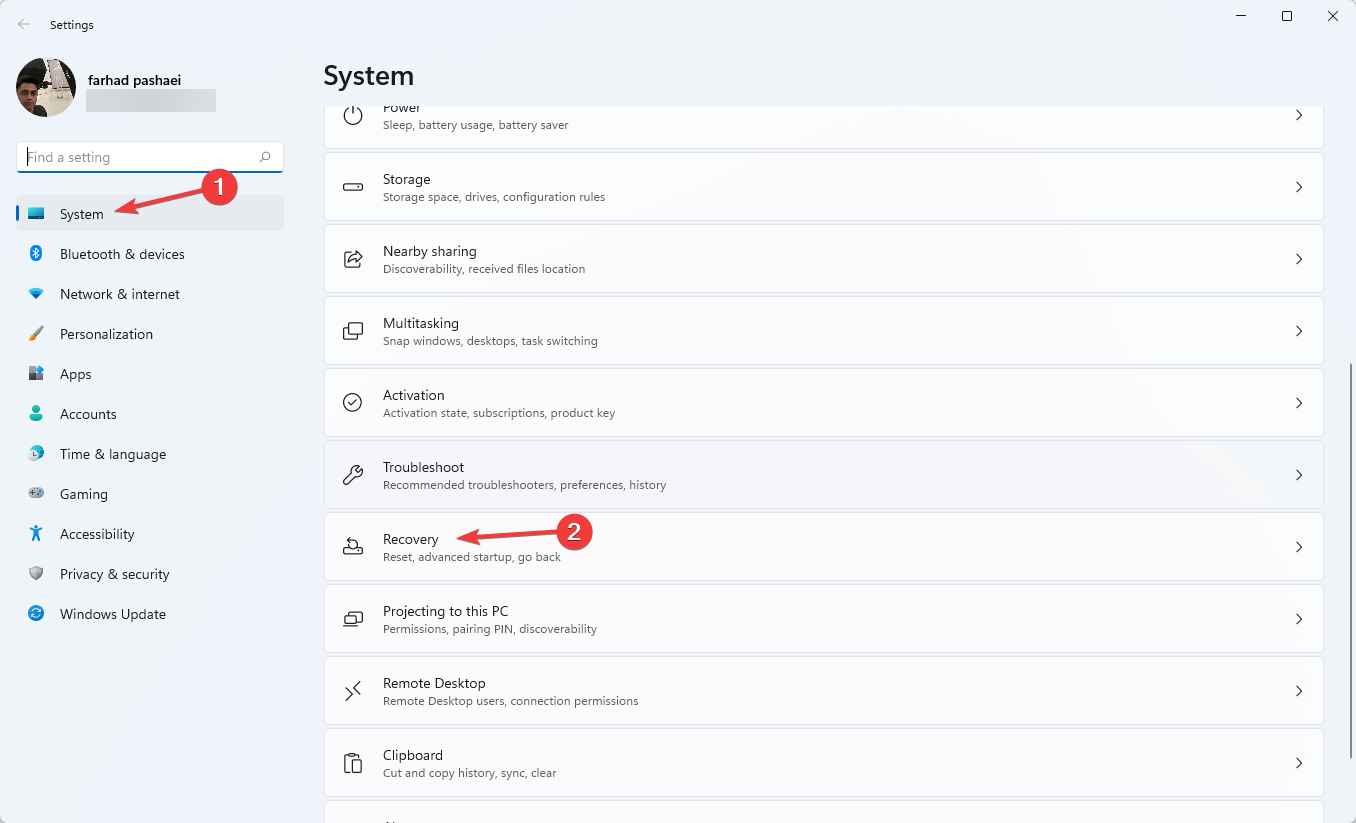 .
. 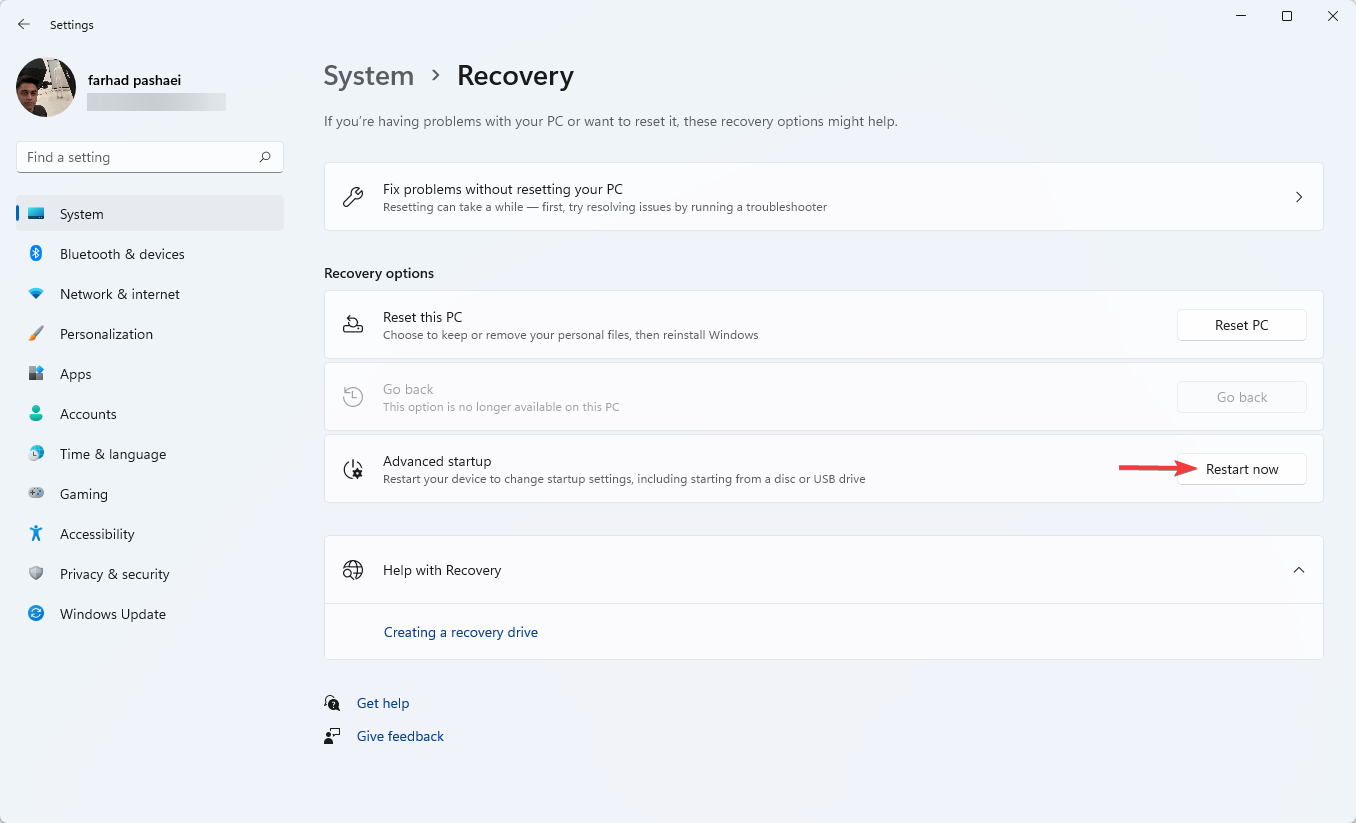
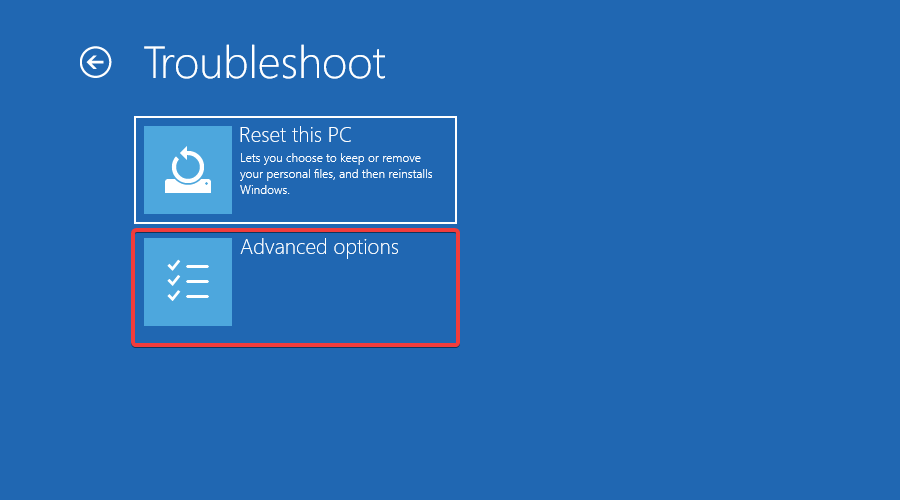
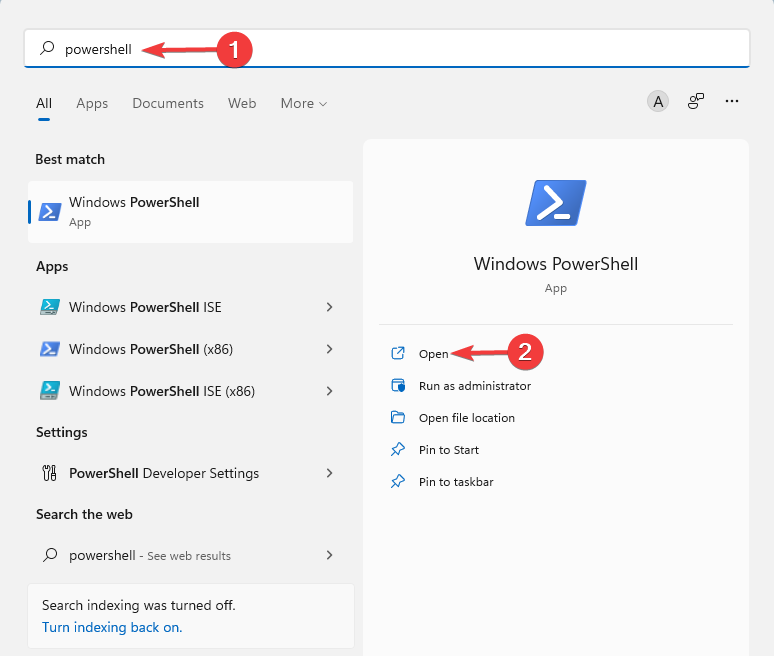
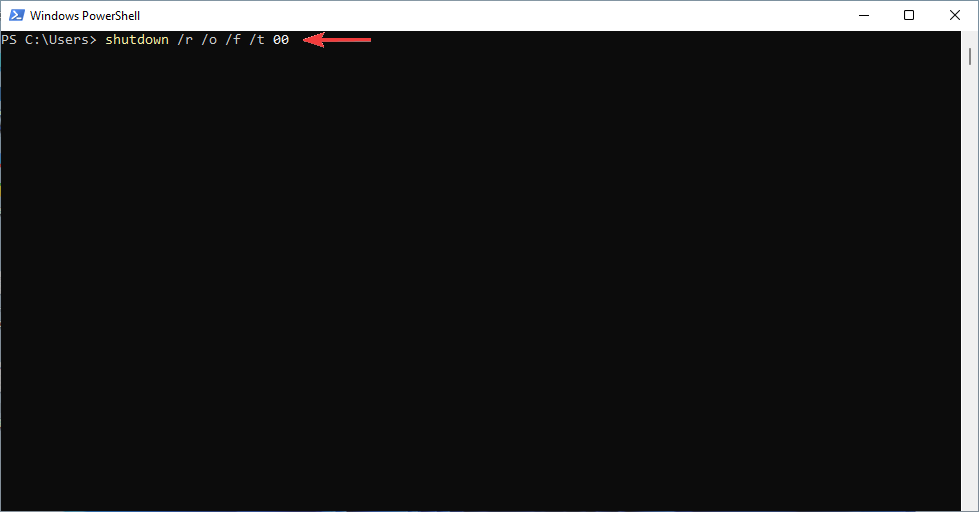
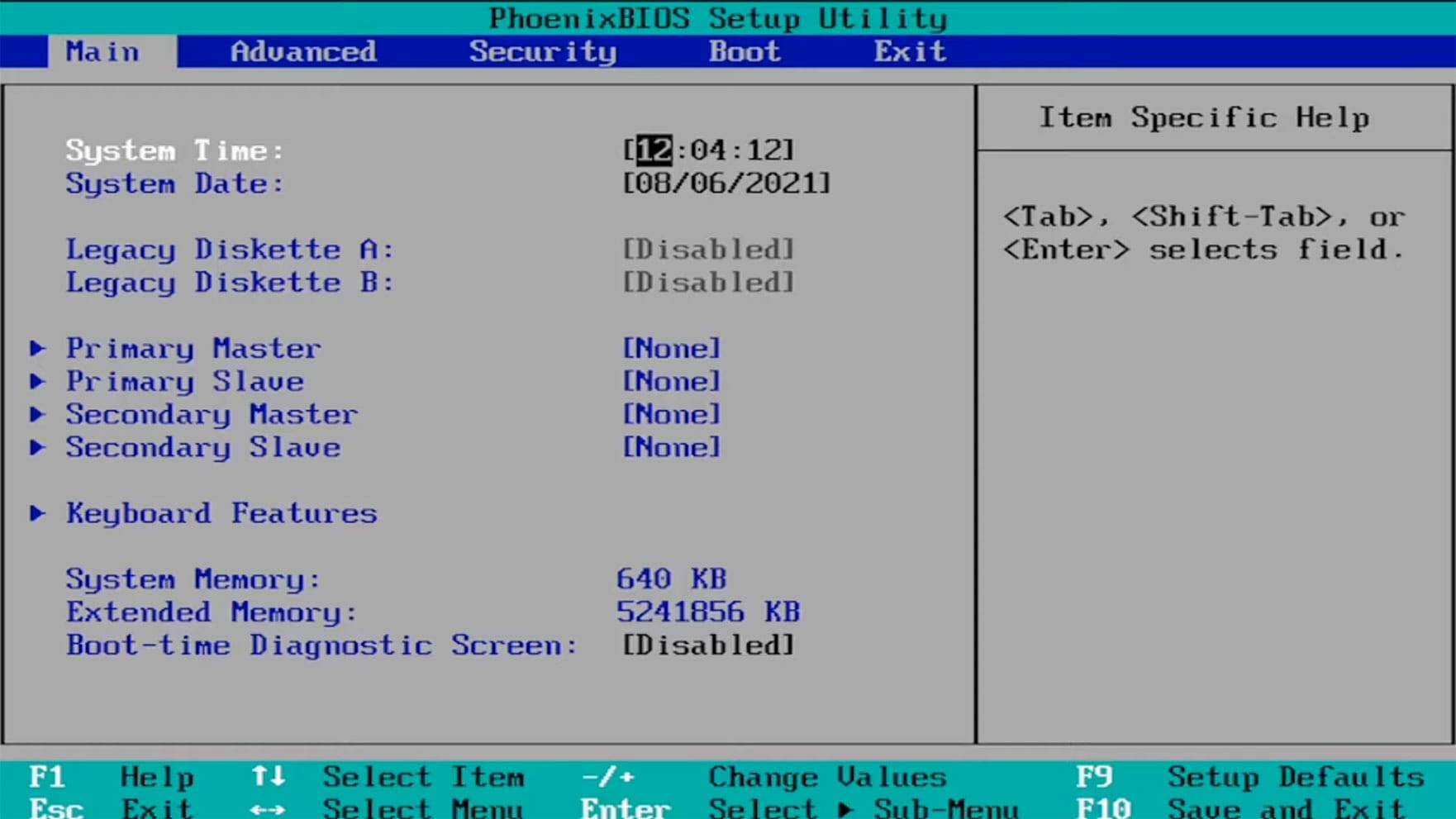
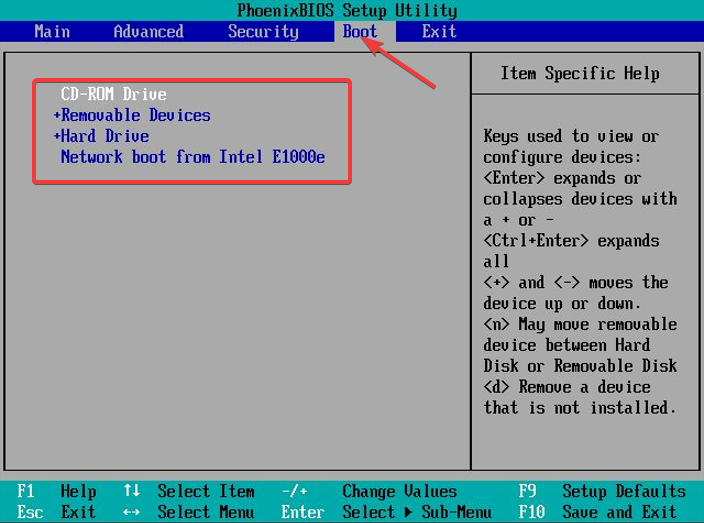 und drücken Sie
und drücken Sie 